ps的camera raw打不开 PS如何打开Camera RAW
时间:2023-12-22 来源:互联网 浏览量:
在使用Photoshop时,你是否遇到过无法打开Camera RAW的问题?Camera RAW是一款强大的工具,可以帮助我们对照片进行高级的后期处理,有时候我们可能会遇到无法打开Camera RAW的困扰。如何解决这个问题呢?本文将为大家分享一些关于如何打开Camera RAW的方法和技巧,帮助你顺利进行后期处理。无论是初学者还是有经验的设计师,都可以从本文中获得一些有价值的信息。让我们一起来探索吧!
方法如下:
1.首先,打开ps,在ps上方菜单栏找到编辑。
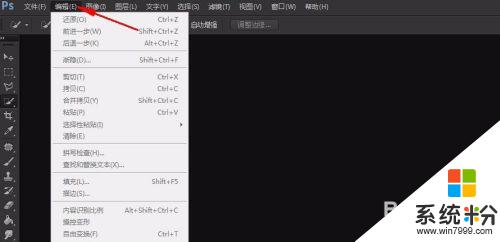
2.然后下拉,找到首选项,鼠标经过,然后会出现几个选项。

3.之后,我们可以看见Camera RAW选项,点击它。
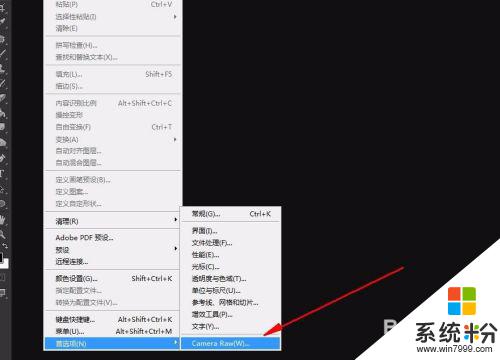
4.点击之后,会出现如下图的对话框,我们只要改动一个选项就行,跟下面图所示选择。
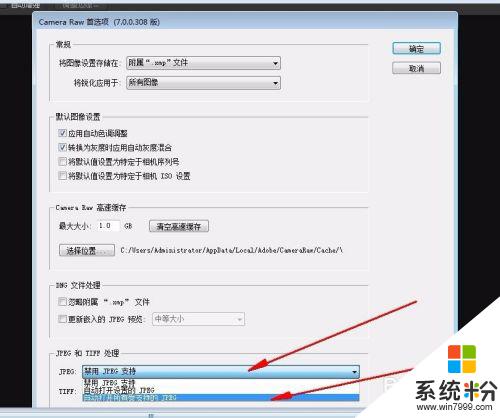
5.确定之后,我们关闭ps再重新打开。导入图片,我们就可以进入Camera RAW界面进行设置了。
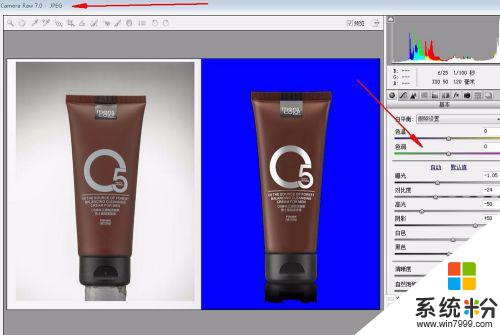
6.如果我们不再需要打开jpg图片就进入Camera RAW界面,就可以在Camera RAW选项里面选择禁用jpg支持,就不用总是进入Camera RAW界面了
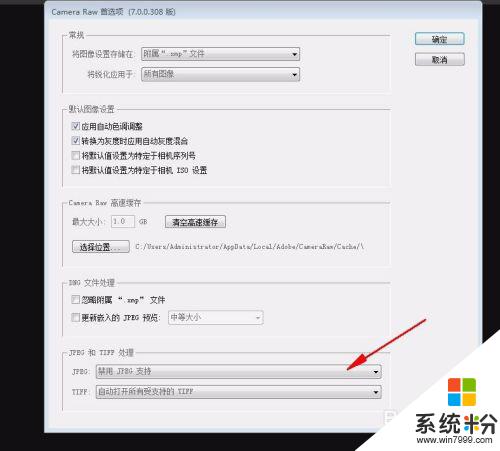
7.如果我们用的ps是ps cc版本以上,就不用那么麻烦了。直接在滤镜下就能打开Camera RAW界面了。
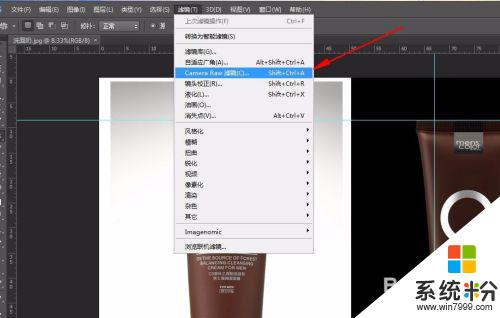
以上就是关于ps的camera raw无法打开的全部内容,如果有遇到相同情况的用户,可以按照小编的方法来解决。
我要分享:
相关教程
- ·ai文件用ps怎么打开 AI文件怎样用PS打开
- ·ps打开图片程序错误怎么办 PS直接拖入图片显示程序错误解决方法
- ·ps怎么制作花开的效果|ps制作花开效果的方法
- ·ps参考线设置,ps参考线定位,ps参考线如何用 ps参考线设置,ps参考线定位,ps参考线使用的方法
- ·google打不开怎么办?如何打开google google打不开怎么办?怎么打开google
- ·ps软件如何抠图|ps软件抠图的方法
- ·戴尔笔记本怎么设置启动项 Dell电脑如何在Bios中设置启动项
- ·xls日期格式修改 Excel表格中日期格式修改教程
- ·苹果13电源键怎么设置关机 苹果13电源键关机步骤
- ·word表格内自动换行 Word文档表格单元格自动换行设置方法
